皆さんはショートカットキーって耳にした事ある方いると思いますが、普段のパソコンでの趣味や仕事などで使ったりしますか?コピーしたり貼り付けしたりをするショートカットキーのことです。
ほとんどの方は右クリックしてコピーや貼り付けをしてるのがほとんどかと思います。
一応管理人はたいしたスキルは持っていませんがパソコン歴は18年です。いままででというか今でも普段パソコンで使用している左手だけで出来る便利なショートカットキーの紹介をします。
既に「そんなん見なくても知ってるわ!」っていう方はこの記事をスルーしてもらって大丈夫です。
ブログの記事を書く際に記載していることがあります。ブログは始めたばかりの初心者ですので、ブログ初心者のちょっとしたブログに関する悩みや疑問「コレってどこをいじれば変わるの?」などの「初心者あるある」を初心者目線で色々調べて実際に自分が使ったツールなどを記事にまとめて自分の備忘録用として発信しています。
今回はこれだけ覚えておけばブログ初心者でも左手だけで使えるショートカットキーの使い方の色々ある中の7つの紹介します。とても便利なので7つ覚えるだけでもブログの執筆スピードは上がります。ブログ以外でも使用できるので活用してみてください。
今回も簡易的は記事にはなりますが興味のあるかたは是非参考にしてみてください。
紹介する便利なショートカットキーの詳細
管理人が日々使用している便利なショートカットキーの概要を説明します。
- コピー
- 切り取り
- 貼り付け
- すべて選択
- 1つ前にもどる
- 画面を閉じる
- もうひとつの「コピー」のやり方
今回は上記の6つのショートカットキーと7の「おまけ」のやり方です。
使用するキー

こちらの枠内のキーボードのキーを使用します。すべて左手で使用します。
たった8個です。これだけ覚えるだけでOKです。
コピー
まずは文字のや画像のコピーのショートカットキーです。
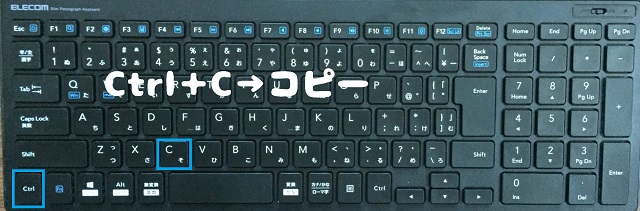
Ctrl+C コピーする。
選択した文字・画像の後に「Ctrl」+「C」を押すとコピーされます。「c」はCOPYが由来です。
切り取り

「Ctrl」+「x」切り取りする。
切り取りです。「x」←はさみ(切る)が由来となっているらしいです。
文字のや画像を切り取りたい時のショートカットキーです。
貼り付け

「Ctrl」+「v」
貼り付けしたい場所で「Ctrl」+「v」を押すと直前にコピーや切り取りした文字や画像を張り付けできます。
「v」←ペーストの「p」ではないのが分かりにくいですが、コピー「c」の後に「p」だと右手じゃないと届きませんよね。ただ単に「c」のとなりにあるからの理由や「v」印の意味などの由来があるようです。
すべて選択

「Ctrl」+「a」 すべて選択する
文字・画像をすべて選択します。「a」は「ALL」の略ですね。
「Ctrl」+「a」すべて選択→Ctrl+C コピー・「Ctrl」+「x」切り取りなどのコンボ(流れ)でよく使用します。
1つ前に戻る

「Ctrl」+「z」 1つ前に戻る
ワードプレスやExcelで「↩」この戻るマークの操作の代わりです。左手だけでできます。
「z」の由来はないようで略なども不明です。「Ctrl」キーから近いので一番使いやすい位置なので「z」が選ばれたのかもしれませんね。
画面を閉じる

「Alt」+「F4」 画面を閉じる
右上の「✖」ボタンの代わりです。前面に表示されているブラウザやツールを閉じることができます。「ctrl」+「w」でも同じく画面を閉じる事が可能ですが、対応していないツールもあるらしいのでほとんど使える「Alt」+「F4」のほうを推しました。
もうひとつの「コピー」のやり方
文字を選択 > 文字の上で左クリック→「Ctrl」を押しながら別の行へ移動して「Ctrl」を離す。
文章だと説明がむずかしいのですが、こんな感じでやると同じ文字がかんたんにコピーできます。
目次のような箇条書きにした文章を見出しに使用する時などは、全部選択してこちらのやり方でコピーしたりするのによく使ったりします。
まとめ
管理人自身が日頃プライベート・職場でもまめに使用しているショートカットキー達なのでこれだけ覚えておけば色々な場面で活躍します。
覚えておいて損はないのでショートカットをマスターしてブログ作業の効率をあげて執筆時間のスピードアップできるようにスキルアップしていきましょう。

最後まで読んでいただきありがとうございました。



